„Emacs“ yra atvirojo kodo nemokama teksto rengyklė, skirta „Linux“. Jis gali būti naudojamas viskam, pradedant nuo pagrindinio teksto ir teksto apdorojimo, baigiant kodų redagavimu, scenarijais ir net visaverte kūrimo aplinka.
„Emacs“ įrankis yra gana senas ir jo buvogana ilgai. Dėl savo amžiaus programą galima naudoti „Ubuntu“, „Debian“ ir kitose populiariose „Linux“ operacinėse sistemose, taip pat „Snap“ pakete arba „Flatpak“.
Norėdami sužinoti, kaip įdiegti „Emacs“ teksto rengyklę „Linux“, atidarykite terminalo langą paspausdami „Ctrl“ + „Alt“ + T arba „Ctrl“ + „Shift“ + T ir vykdykite toliau pateiktas instrukcijas, kurios atitinka jūsų naudojamą „Linux“ operacinę sistemą.
„Ubuntu“ instrukcijos

„Ubuntu Linux“ „Emacs“ teksto rengyklę galima rasti „Ubuntu Main“ programinės įrangos saugykloje. Jei naudojate „Ubuntu“, naudokite vieną iš Apt komandų savo terminalo lange.
GTK leidimas
„GTK“ „Emacs“ išleidimas yrateksto rengyklė, kuria naudojasi paprasti žmonės. Priežastis ta, kad GTK versijoje yra lengvai naudojama GUI, kuriai nereikia įsiminti pasirinktinių sparčiųjų klavišų ir pan.
Jei norite įdiegti „Emacs“ teksto rengyklės GTK leidimą „Ubuntu Linux“, įveskite šią Apt komandą.
sudo apt install emacs-gtk
CLI leidimas
„Ubuntu Linux“ lengvai pasiekia „Emacs“ CLI versijąprieinamas „Ubuntu Main“ programinės įrangos saugykloje kartu su GTK versija. CLI pirmenybę teikia programuotojai, kuriems dažnai tenka dirbti per terminalą ir kuriems patinka sparčiųjų klavišų darbo eiga.
Norėdami gauti ranką dėl CLI išleidimo „Emacs for Ubuntu“, įveskite žemiau esančią komandą terminalo lange.
sudo apt install emacs-nox
„Debian“ instrukcijos
„Debian Linux“ vartotojai gali įdiegti „Emacs“ teksto rengyklę visuose šiuo metu prižiūrimuose „Debian Linux“ leidimuose, įskaitant „Debian 10“, 9 ir 8.
„Emacs“ teksto rengyklė „Debian“ gerbėjams teikiama per „Debian Main“ programinės įrangos saugyklą. Norėdami, kad jis veiktų jūsų sistemoje, įveskite vieną iš Apt-gauti komandos žemiau.
Tradicinis „Emacs“ diegimas
Debian 9 ir 8 modeliuose nėra galimybės įdiegti tik CLI ar GTK leidimą. Vietoj to, vartotojai, norintys naudoti „Emacs“ teksto rengyklę, gali įdiegti tik „emacs“ paketą ir naudoti tai, ką teikia „Debian“.
sudo apt-get install emacs
GTK leidimas (tik „Debian 10“)
Naujausioje „Debian“ versijoje (10 versija) ir norėtumėte savo sistemoje įdiegti „Emacs“ GTK leidimą? Norėdami ją sukurti ir paleisti, naudokite šią „Apt-get“ komandą terminalo lange.
sudo apt-get install emacs-gtk
CLI leidimas (tik „Debian 10“)
Jums tik reikia „CLI“ „Emacs“ išleidimo jūsų „Debian 10“ kompiuteryje? Įdiekite „emacs-nox“ paketą naudodami Apt-gauti pakuotės vadybininkas, ir jums bus gera eiti!
sudo apt-get install emacs-nox
„Arch Linux“ instrukcijos
Arch Linux turi absoliučią naujausią versiją„Emacs“ (GTK ir CLI versijos) jų programinės įrangos saugyklose. Tačiau programų nėra programinės įrangos saugyklose, kurias daugelis „Arch“ vartotojų įgalino pagal numatytuosius nustatymus. Taigi, kad galėtume nuspręsti, kaip gauti programą, reikia įjungti programinės įrangos saugyklas.
Atidarykite /etc/pacman.conf konfigūracijos failas „Nano“ teksto rengyklėje naudojant šakninę prieigą.
su -
nano -w /etc/pacman.conf
Patekę į „Pacman“ konfigūracijos failą, pereikite ir raskite „Extra“ ir pašalinkite # simbolis iš priekio kartu su linijomis tiesiai po juo.
Tada pereikite per failą ir suraskite„Bendruomenė“ ir pašalinkite # priešais jį esantį simbolį, kaip ir „Extra“. Nepamirškite atsikratyti ir # simbolių, esančių tiesiai po „Extra“ repo.
Įjungę „Extra“ ir „Community“ repo įrašus, išsaugokite redagavimus paspausdami „Ctrl“ + O klaviatūroje. Tada uždarykite Nano su „Ctrl“ + X.
Iš naujo sinchronizuokite Pacmanas paketo vadybininkas:
pacman -Syy
GTK leidimas
Norėdami įdiegti „Emacs“ GTK leidimą „Arch Linux“, įdiekite „emacs“ paketą.
pacman -S emacs
CLI leidimas
Jums tik reikia „Emacs“ teksto rengyklės komandinės eilutės versijos „Arch PC“? Įdiekite „emacs-nox“ paketą.
sudo pacman -S emacs-nox
„Fedora“ instrukcijos
Reikia prieigos prie „Emacs“ kompiuteryje su „Fedora Linux“? Jei taip, turėsite įdiegti „emacs“ paketą iš „Fedora x86_64“ saugyklos kartu su Dnf pakuotės vadybininkas.
Pastaba: naudoti 32 bitų „Fedora“? „Emacs“ taip pat galima įsigyti „Fedora i386“ repo.
sudo dnf install emacs
„OpenSUSE“ instrukcijos
Visuose „OpenSUSE Linux“ leidimuose „Emacs“ teksto rengyklę galima rasti per „OpenSUSE Oss all“ programinės įrangos saugyklą. Norėdami, kad jis veiktų, atidarykite terminalo langą ir naudokite Zypperis pakuotės vadybininkas.
sudo zypper install emacs
Pristatykite pakuotės instrukcijas
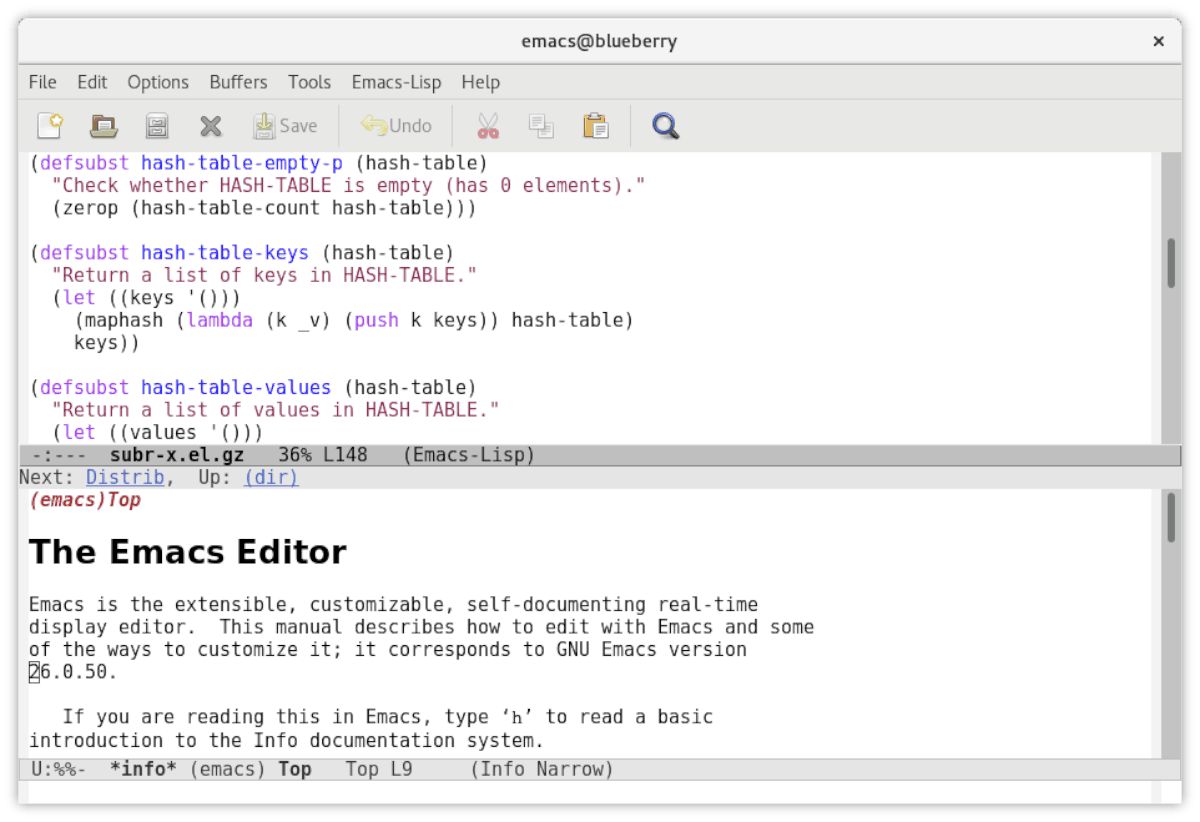
„Snap“ parduotuvėje yra prieinama „Emacs“ versija, kuri yra puiki žinia, ypač tiems, kurie naudoja mažiau žinomus „Linux“ paskirstymus, kuriuose galbūt nėra „Emacs“ arba kurie nesiūlo palyginti naujos versijos.
Pastaba: prieš bandydami įdiegti „Emacs“ iš „Snap“ parduotuvės, įsitikinkite, kad „Snapd“ veikimo laikas veikia jūsų sistemoje. Norėdami gauti daugiau informacijos, peržiūrėkite mūsų įrašą apie „Snap“ paketus.
Norėdami įdiegti „Snap“ „Emacs“ versiją, naudokite greitai įdiegti komanda.
sudo snap install emacs-tealeg
„Flatpak“ instrukcijos
„Emacs“ galima įsigyti kaip „Flatpak“ dėkažmonių per Flathubą. Jei norite gauti tai ranka, eikite į mūsų vadovą ir sužinokite, kaip įjungti „Flatpak“ veikimo laiką. Tada, kai įjungsite vykdymo laiką, įveskite toliau pateiktas komandas, kad jį paleistumėte.
flatpak remote-add --if-not-exists flathub https://flathub.org/repo/flathub.flatpakrepo
flatpak install flathub org.gnu.emacs</p>













Komentarai